8 geriausi „Apple Music“ neveikiančių „Google“ žemėlapių „iPhone“ pataisymai
Įvairios / / October 29, 2023
Važiuojant automobiliu judria gatve ar greitkeliu gera muzika visada padeda nusiraminti. Jei „iPhone“ naudojate „Google“ žemėlapius, galite leisti ir sustabdyti muziką iš Apple Music iš pačios programos. Tai reiškia, kad jums nereikia nuolat perjungti dviejų programų, skirtų muzikai valdyti ir naršyti.
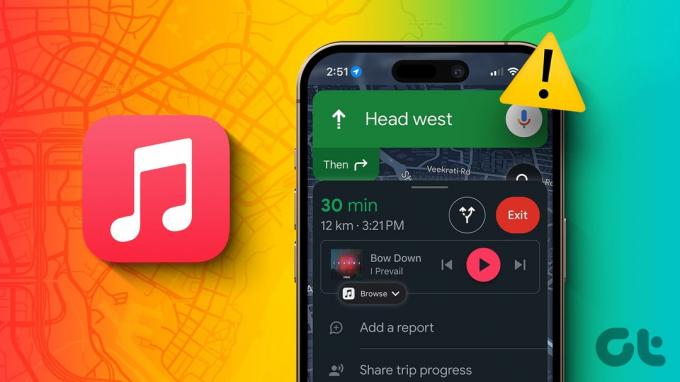
Tačiau kai kurie vartotojai skundžiasi, kad „iPhone“ įrenginiuose negali naudoti „Apple Music“ su „Google“ žemėlapiais. Jei taip pat susiduriate su šia problema vairuodami savo transporto priemonę, toliau skaitykite šį įrašą, kad sužinotumėte apie geriausius „Apple Music“ neveikiančius „Google“ žemėlapių „iPhone“ pataisymus.
1. Patikrinkite, ar „Apple Music“ buvo įjungta „Google“ žemėlapiuose
Pirmiausia turėtumėte patikrinti, ar „Apple Music“ pasirinkta muzikos srautui ir atkūrimui „Google“ žemėlapiuose. Atsižvelgdami į savo pageidavimus, galite perjungti kelias srautinio perdavimo platformas.
1 žingsnis: Atidarykite „Google“ žemėlapius savo „iPhone“.

2 žingsnis: Viršutiniame dešiniajame kampe bakstelėkite profilio piktogramą ir pasirinkite Nustatymai.


3 veiksmas: Pasirinkite Navigacija ir bakstelėkite Muzikos atkūrimo valdikliai.
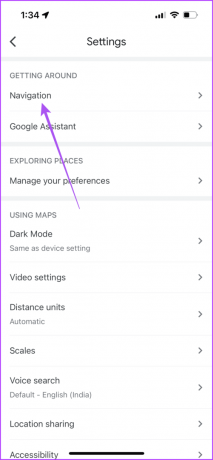
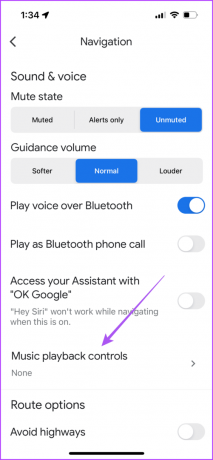
4 veiksmas: Patikrinkite, ar „Apple Music“ nustatyta kaip numatytoji.
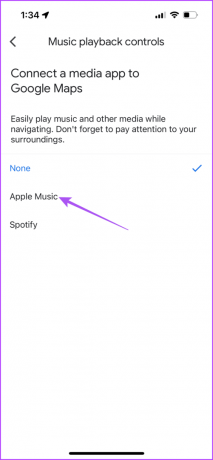
Po to patikrinkite, ar galite naudoti „Apple Music“ „Google“ žemėlapiuose.
2. Patikrinkite ekrano laiko apribojimus
Be „iPhone“ naudojimo stebėjimo, Ekrano laikas taip pat leidžia leisti arba išskirti programoms, pvz., „Google“ žemėlapiams, naudoti „Apple Music“ biblioteką. Turite patikrinti, ar ši prieiga įgalinta „Google“ žemėlapiams jūsų „iPhone“.
1 žingsnis: Atidarykite „iPhone“ nustatymus ir pasirinkite „Ekrano laikas“.


2 žingsnis: Bakstelėkite Turinio ir privatumo apribojimai.

3 veiksmas: Slinkite žemyn ir pasirinkite Media ir Apple Music.
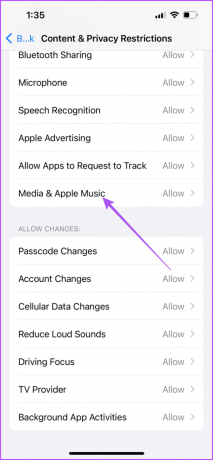
4 veiksmas: Įsitikinkite, kad tokios programos kaip „Google Maps“ yra įgalintos, kad galėtų pasiekti „Apple Music“ biblioteką ir atlikti pakeitimus.
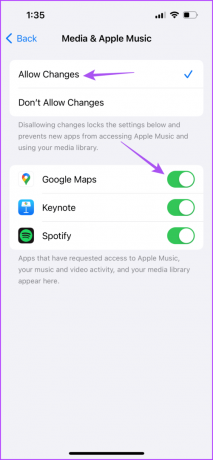
Uždarykite nustatymus ir atidarykite „Google“ žemėlapius, kad patikrintumėte, ar galite naudoti „Apple Music“.

Arba štai kaip galite tą patį patikrinti.
1 žingsnis: Atidarykite „iPhone“ nustatymų programą ir bakstelėkite „Google Maps“.

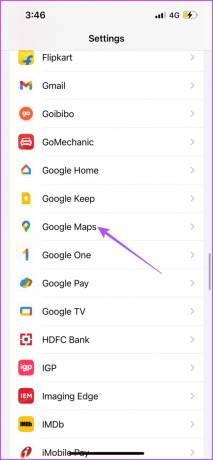
2 žingsnis: Bakstelėkite perjungiklį šalia Media ir Apple Music, kad įgalintumėte prieigą.
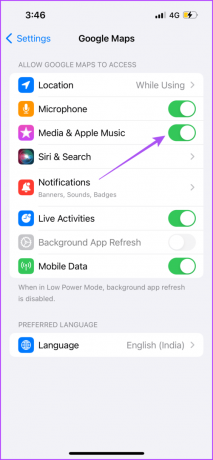
Uždarykite nustatymų programą ir atidarykite „Google“ žemėlapius, kad patikrintumėte, ar galite naudoti „Apple Music“.
3. Patikrinkite „Apple Music“ prieigą prie mobiliųjų duomenų
Jei norite naudoti „Apple Music“ patalpoje, galbūt išjungėte „iPhone“ esančios programos mobiliųjų duomenų naudojimą. Tačiau šiuo atveju siūlome patikrinti ir įjungti parinktį.
1 žingsnis: Atidarykite „iPhone“ nustatymų programą ir pasirinkite Muzika.

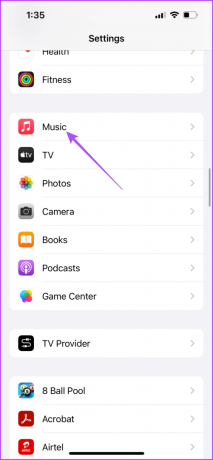
2 žingsnis: Bakstelėkite jungiklį šalia Mobilieji duomenys, kad įgalintumėte prieigą.
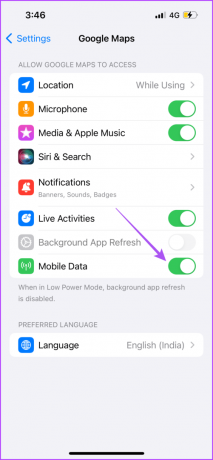
3 veiksmas: Uždarykite nustatymus ir atidarykite „Google“ žemėlapius, kad patikrintumėte, ar problema išspręsta.

4. Perjunkite į 5G tinklą
Jei „Google“ žemėlapiai vis pristabdo „Apple Music“ jūsų „iPhone“, rekomenduojame perjungimas į 5G tinklą savo iPhone. Rekomenduojame tai daryti tik tuo atveju, jei esate tikri dėl savo duomenų plano apribojimų. Perjungę į 5G, galite atsisiųsti dainas iš „Apple Music“ ir klausytis jų naršydami.
5. Priverstinai išeiti ir iš naujo paleisti „Google“ žemėlapius
Jei problema neišnyksta, galite priverstinai išeiti ir iš naujo paleisti „Google“ žemėlapius savo „iPhone“. Tai suteiks programai naujos pradžios.
1 žingsnis: Pradiniame ekrane braukite aukštyn ir palaikykite, kad pamatytumėte foninius programų langus.
2 žingsnis: Braukite dešinėn, kad surastumėte „Google“ žemėlapius, ir braukite aukštyn, kad jį pašalintumėte.

3 veiksmas: Iš naujo paleiskite „Google“ žemėlapius, kad patikrintumėte, ar galite naudoti „Apple Music“.
6. Dar kartą prisijunkite prie „Google“ žemėlapių
Taip pat galite bandyti dar kartą prisijungti prie „Google“ žemėlapių savo „iPhone“. Tai taip pat gali padėti neleisti „Google“ žemėlapiams pertraukti muzikos atkūrimo jūsų „iPhone“.
1 žingsnis: Atidarykite „Google“ žemėlapius savo „iPhone“ ir bakstelėkite profilio piktogramą viršutiniame dešiniajame kampe.


2 žingsnis: Bakstelėkite rodyklės piktogramą šalia savo profilio pavadinimo ir pasirinkite Tvarkyti paskyras šiame įrenginyje.


3 veiksmas: Savo „Google“ paskyroje bakstelėkite Pašalinti iš šio įrenginio.
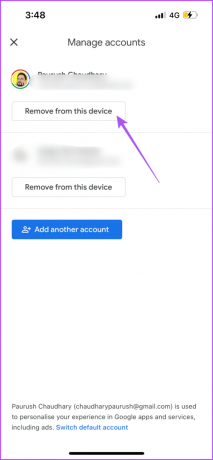
4 veiksmas: Pasirinkite Pridėti kitą paskyrą, kad vėl prisijungtumėte.
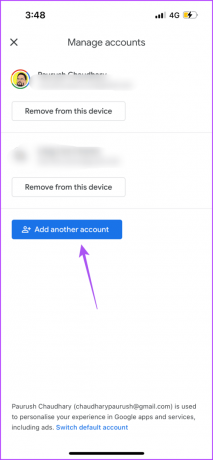
7. Atnaujinkite „Google“ žemėlapius
Galite pabandyti atnaujinti dabartinę „Google“ žemėlapių versiją savo „iPhone“, kuri pašalins šią problemą sukeliančias klaidas.
Atnaujinkite „Google“ žemėlapius „iPhone“.
8. Atnaujinkite iOS
Jei delsėte įdiegti „iOS“ naujinimus, verta juos įdiegti. Tai pateiks naujausią „Apple Music“ versiją ir turėtų padėti išspręsti problemą.
1 žingsnis: Atidarykite „iPhone“ nustatymų programą ir bakstelėkite „Bendra“.
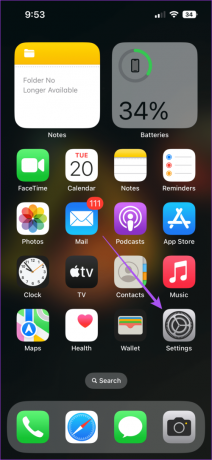

2 žingsnis: Bakstelėkite Programinės įrangos naujinimas ir įdiekite, jei toks yra.
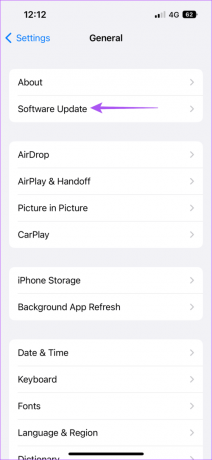
Baigę diegti atidarykite „Google“ žemėlapius, kad patikrintumėte, ar galite naudoti „Apple Music“.

Mėgaukitės The Beats
Šie sprendimai padės jums naudoti „Apple Music“, kai ji neveikia „Google“ žemėlapiuose jūsų „iPhone“. Taip pat galite pasirinkti sukurti grojaraštį „Apple Music“. kuris gros puikiais ritmais, kad papildytų jūsų nuotaiką vairuojant. Galite turėti skirtingą grojaraštį, skirtą važiuoti į darbą ir išvykti į kelionę su draugais ir šeima.
Paskutinį kartą atnaujinta 2023 m. rugsėjo 06 d
Aukščiau pateiktame straipsnyje gali būti filialų nuorodų, kurios padeda palaikyti „Guiding Tech“. Tačiau tai neturi įtakos mūsų redakciniam vientisumui. Turinys išlieka nešališkas ir autentiškas.

Parašyta
Paurushas klaidžioja aplink iOS ir Mac, kol artimai susiduria su Android ir Windows. Prieš tapdamas rašytoju, jis kūrė vaizdo įrašus tokiems prekių ženklams kaip Mr. Phone ir Digit ir trumpai dirbo tekstų kūrėju. Laisvalaikiu jis patenkina savo smalsumą srautinio perdavimo platformomis ir įrenginiais, tokiais kaip Apple TV ir Google TV. Savaitgaliais jis yra visą darbo dieną dirbantis sinefilas, bandantis sumažinti savo nesibaigiantį stebimųjų sąrašą, dažnai jį pailgindamas.



